 AS SSD Benchmark(SSD硬盤測速工具) V2.0.6845 漢化版 / AS SSD Benchmark中文版
版本
AS SSD Benchmark(SSD硬盤測速工具) V2.0.6845 漢化版 / AS SSD Benchmark中文版
版本
網友評分:
 8.7分
8.7分

1、4K未對齊,顯示31K-未對齊(bad),則表示4K未對齊。
2、4K已對齊狀況。依然看上面第二排小綠字,無論顯多少K,只要顯示綠字——ok,就表示4K已對齊,顯示的KB大小不一致不必糾結,只要是4KB的整數倍,都叫4K對齊,不影響性能。
AHCI的對齊與否直接進設備管理器里面看比較準確。win7系統下“計算機(我的電腦)”上擊右鍵——屬性——設備管理器——IDE ATA/ATAPI控制器。注:下四張圖來自SSD吧。
1、已經開啟的情況

2、未完全開啟的情況


下面對幾種AS SSDBenchMark的幾種顯示狀態進行說明。
1、顯示storahci-ok和msahci-ok。其中前者是win8微軟自帶的SSD驅動,后者是win7微軟自帶的驅動。一般建議使用這種驅動,SSD跑分更穩定。這個狀態表示AHCI已經開啟。
2、顯示iaStorA-OK或者iaStor-OK。這個其實就是intel的快速存儲驅動(Intel Rapid Storage)。對于部分SSD來說,使用這個驅動可能使SSD的4K跑分掉到個位數,因此當用這個驅動SSD跑分很低的時候,可以用回上面說的windows自帶的驅動。一般情況表示AHCI已經開啟,具體情況請以上面IDE控制器的顯示情況為準。
3、顯示amd_sata-ok。這個表示是AMD自帶的磁盤驅動。這個不一定表示AHCI已經開啟,具體請以上面的IDE控制器顯示為準。驅動也建議更改為windows自帶的,更改方法可以參考上樓。
4、顯示為asahci64-ok,或者mvs91xx-ok。代表非原生的SATA3.0接口(不如用原生SATA2.0,更穩定)。其中asahci64可能是ASMedia祥碩的橋接芯片,mvs91xx為marvell橋接芯片。
5、顯示intelide-ok
表示AHCI沒開啟,或者根本就不支持AHCI。像早期的ICH7南橋的板子,像G31,G41。當然,相應的,SSD跑分也會比較低。(建議老機朋友買SSD前一定確認自己的主板是否支持ACHI,沒ACHI的SSD廢了一半)
6、顯示為pciide-BAD
表示AHCI沒有開啟。

7、顯示為nvstor64-ok
表示為使用NVIDIA芯片組的主板驅動。AHCI是否開啟以IDE控制器顯示為準(根據經驗,顯示這個的多為稍老的主板,很多不支持AHCI)
8、顯示為service-ok
無法識別SSD型號,請確認SSD驅動裝好,換個AS SSDBenchMark版本一試。
當下提醒:該軟件需要在 .Net 2.0 環鏡下才能運行,點擊即可下載最新版.Net 2.0==》 .NET Framework 2.0
 HD Tune Pro(硬盤檢測工具) V5.75 官方中文版
1.46M / 簡體中文 /7.7
HD Tune Pro(硬盤檢測工具) V5.75 官方中文版
1.46M / 簡體中文 /7.7
 DiskGenius永久注冊版 V5.6.1.1580 中文免費版
58.03M / 簡體中文 /1.1
DiskGenius永久注冊版 V5.6.1.1580 中文免費版
58.03M / 簡體中文 /1.1
 DiskGenius(磁盤分區、硬盤修復工具) V5.6.1.1580 x32/x64 漢化破解版
58.03M / 簡體中文 /6
DiskGenius(磁盤分區、硬盤修復工具) V5.6.1.1580 x32/x64 漢化破解版
58.03M / 簡體中文 /6
 分區助手 V6.0 綠色免費版
10.28M / 多國語言 /6.8
分區助手 V6.0 綠色免費版
10.28M / 多國語言 /6.8
 Secret Disk(硬盤加密工具) V3.02 官方最新版
213K / 多國語言 /9.6
Secret Disk(硬盤加密工具) V3.02 官方最新版
213K / 多國語言 /9.6
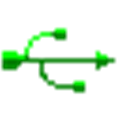 USBDeview(USB使用記錄軟件) V2.85 X32 綠色免費版
93K / 簡體中文 /10
USBDeview(USB使用記錄軟件) V2.85 X32 綠色免費版
93K / 簡體中文 /10